监控概述
监控对象:
1.监控对象的理解:CPU 是怎么工作的。原理
2.监控对象的指标:CPU使用率 CPU负载 CPU个数 上下文切换
3.确定性能基准线:怎么样才算故障?CPU负载多少才算高
监控范围:
1.硬件监控 服务器的硬件故障
2.操作系统监控 CPU 内存 IO 进程
3.应用服务监控
4.业务监控
硬件监控
服务器:
远程控制卡:DELL服务器:iDRAC
HP服务器:ILO
IBM服务器:IMM
方式:Linux就可以使用IPMI BMC控制器
工具:ipmitool
1.硬件要支持
2.操作系统 Linux IPMI
3.管理工具 ipmitool
安装:yum install -y OpenIPMI ipmitool
启动:systemctl start ipmi
帮助:ipmitool help
使用IPMI有两种方式 1 本地调用 2 远程调用 (IP地址 用户名和密码)
ipmi配置网络,有两种方式:
1. ipmi over lan(通过网卡)
2. 独立(通过插入网线控制)
硬件监控方式: 1.使用IPMI 2.机房巡检
snmp安装: yum install -y net-snmp net-snmp-utils
snmp配置:
|
1
2
3
|
cd /etc/snmp/mv snmpd.conf snmpd.conf.bakvim snmpd.conf |

snmp启动: systemctl start snmpd
snmp默认udp启动端口:netstat -nulp

snmp默认tcp启动端口:netstat -ntlp
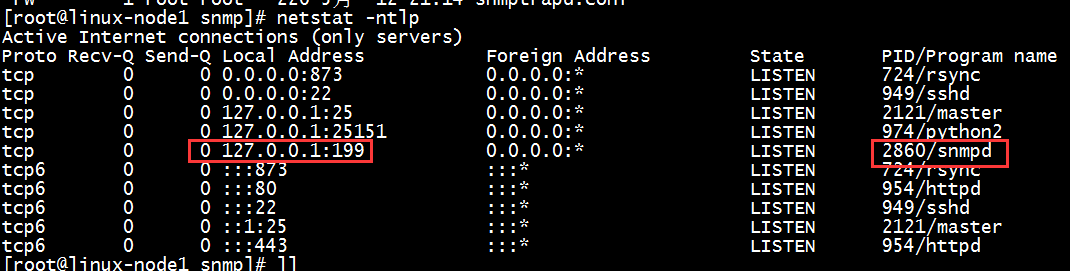


snmp参考文档:http://www.ibm.com/developerworks/cn/linux/l-cn-snmp/index.html
|
1
|
snmpget -v2c -c shhnwangjian 192.168.137.11 1.3.6.1.2.1.1.3.0 |

1.3.6.1.2.1.1.3.0为OID
|
1
|
snmpget -v2c -c shhnwangjian 192.168.137.11 1.3.6.1.4.1.2021.10.1.3.1 |
这条命令表示获取一分钟系统平均负载

|
1
|
snmpwalk -v2c -c shhnwangjian 192.168.137.11 1.3.6.1.4.1.2021.10.1.3 |
这条命令表示获取一分钟、5分钟、15分钟的系统平均负载,等同于uptime

SNMP常用OID
|
1
2
3
4
5
6
7
8
9
10
11
12
13
14
15
16
17
18
19
20
21
22
23
24
25
26
27
28
29
30
31
32
33
34
35
36
37
38
39
40
41
42
43
44
45
46
47
48
49
50
51
52
53
54
55
56
57
58
59
60
61
62
63
64
65
66
67
68
69
70
71
72
73
74
75
76
77
78
79
80
81
82
83
84
85
86
87
88
89
90
91
92
93
94
95
96
97
98
99
100
101
102
103
104
105
106
107
108
109
110
111
112
113
114
115
116
117
118
119
120
121
122
123
124
125
126
127
128
129
130
131
132
133
134
135
136
137
138
139
140
141
142
143
144
145
146
147
148
149
150
151
152
153
154
155
156
157
158
159
160
161
162
163
164
165
166
167
168
169
170
171
172
173
174
175
176
177
178
179
180
181
182
183
184
185
186
187
188
189
190
191
192
193
194
195
196
197
198
|
1 minute Load: .1.3.6.1.4.1.2021.10.1.3.15 minute Load: .1.3.6.1.4.1.2021.10.1.3.215 minute Load: .1.3.6.1.4.1.2021.10.1.3.3CPUpercentage of user CPU time: .1.3.6.1.4.1.2021.11.9.0raw user cpu time: .1.3.6.1.4.1.2021.11.50.0percentages of system CPU time: .1.3.6.1.4.1.2021.11.10.0raw system cpu time: .1.3.6.1.4.1.2021.11.52.0percentages of idle CPU time: .1.3.6.1.4.1.2021.11.11.0raw idle cpu time: .1.3.6.1.4.1.2021.11.53.0raw nice cpu time: .1.3.6.1.4.1.2021.11.51.0Memory StatisticsTotal Swap Size: .1.3.6.1.4.1.2021.4.3.0Available Swap Space: .1.3.6.1.4.1.2021.4.4.0Total RAM in machine: .1.3.6.1.4.1.2021.4.5.0Total RAM used: .1.3.6.1.4.1.2021.4.6.0Total RAM Free: .1.3.6.1.4.1.2021.4.11.0Total RAM Shared: .1.3.6.1.4.1.2021.4.13.0Total RAM Buffered: .1.3.6.1.4.1.2021.4.14.0Total Cached Memory: .1.3.6.1.4.1.2021.4.15.0Disk StatisticsThe snmpd.conf needs to be edited. Add the following (assuming a machine with a single ‘/’ partition):disk / 100000 (or)includeAllDisks 10% for all partitions and disksThe OIDs are as followsPath where the disk is mounted: .1.3.6.1.4.1.2021.9.1.2.1Path of the device for the partition: .1.3.6.1.4.1.2021.9.1.3.1Total size of the disk/partion (kBytes): .1.3.6.1.4.1.2021.9.1.6.1Available space on the disk: .1.3.6.1.4.1.2021.9.1.7.1Used space on the disk: .1.3.6.1.4.1.2021.9.1.8.1Percentage of space used on disk: .1.3.6.1.4.1.2021.9.1.9.1Percentage of inodes used on disk: .1.3.6.1.4.1.2021.9.1.10.1System Uptime: .1.3.6.1.2.1.1.3.0ExamplesThese Commands you need to run on the SNMP serverGet available disk space for / on the target host#snmpget -v 1 -c “community” target_name_or_ip .1.3.6.1.4.1.2021.9.1.7.1this will return available disk space for the first entry in the‘disk’ section of snmpd.conf; replace 1 with n for the nth entryGet the 1-minute system load on the target host#snmpget -v 1 -c “community” target_name_or_ip .1.3.6.1.4.1.2021.10.1.3.1Get the 5-minute system load on the target host#snmpget -v 1 -c “community” target_name_or_ip .1.3.6.1.4.1.2021.10.1.3.2Get the 15-minute system load on the target host#snmpget -v 1 -c “community” target_name_or_ip .1.3.6.1.4.1.2021.10.1.3.3Get amount of available swap space on the target host#snmpget -v 1 -c “community” target_name_or_ip .1.3.6.1.4.1.2021.4.4.0Variable Descriptor Object Identifier System Group sysDescr 1.3.6.1.2.1.1.1 sysObjectID 1.3.6.1.2.1.1.2 sysUpTime 1.3.6.1.2.1.1.3 sysContact 1.3.6.1.2.1.1.4 sysName 1.3.6.1.2.1.1.5 sysLocation 1.3.6.1.2.1.1.6 sysServices 1.3.6.1.2.1.1.7 Interfaces Group ifNumber 1.3.6.1.2.1.2.1 ifTable 1.3.6.1.2.1.2.2 ifEntry 1.3.6.1.2.1.2.2.1 ifIndex 1.3.6.1.2.1.2.2.1.1 ifDescr 1.3.6.1.2.1.2.2.1.2 ifType 1.3.6.1.2.1.2.2.1.3 ifMtu 1.3.6.1.2.1.2.2.1.4 ifSpeed 1.3.6.1.2.1.2.2.1.5 ifPhysAddress 1.3.6.1.2.1.2.2.1.6 ifAdminStatus 1.3.6.1.2.1.2.2.1.7 ifOperStatus 1.3.6.1.2.1.2.2.1.8 ifLastChange 1.3.6.1.2.1.2.2.1.9 ifInOctets 1.3.6.1.2.1.2.2.1.10 ifInUcastPkts 1.3.6.1.2.1.2.2.1.11 ifInNUcastPkts 1.3.6.1.2.1.2.2.1.12 ifInDiscards 1.3.6.1.2.1.2.2.1.13 ifInErrors 1.3.6.1.2.1.2.2.1.14 ifInUnknownProtos 1.3.6.1.2.1.2.2.1.15 ifOutOctets 1.3.6.1.2.1.2.2.1.16 ifOutUcastPkts 1.3.6.1.2.1.2.2.1.17 ifOutNUcastPkts 1.3.6.1.2.1.2.2.1.18 ifOutDiscards 1.3.6.1.2.1.2.2.1.19 ifOutErrors 1.3.6.1.2.1.2.2.1.20 ifOutQLen 1.3.6.1.2.1.2.2.1.21 ifSpecific 1.3.6.1.2.1.2.2.1.22 IP Group ipForwarding 1.3.6.1.2.1.4.1 ipDefaultTTL 1.3.6.1.2.1.4.2 ipInReceives 1.3.6.1.2.1.4.3 ipInHdrErrors 1.3.6.1.2.1.4.4 ipInAddrErrors 1.3.6.1.2.1.4.5 ipForwDatagrams 1.3.6.1.2.1.4.6 ipInUnknownProtos 1.3.6.1.2.1.4.7 ipInDiscards 1.3.6.1.2.1.4.8 ipInDelivers 1.3.6.1.2.1.4.9 ipOutRequests 1.3.6.1.2.1.4.10 ipOutDiscards 1.3.6.1.2.1.4.11 ipOutNoRoutes 1.3.6.1.2.1.4.12 ipReasmTimeout 1.3.6.1.2.1.4.13 ipReasmReqds 1.3.6.1.2.1.4.14 ipReasmOKs 1.3.6.1.2.1.4.15 ipReasmFails 1.3.6.1.2.1.4.16 ipFragsOKs 1.3.6.1.2.1.4.17 ipFragsFails 1.3.6.1.2.1.4.18 ipFragCreates 1.3.6.1.2.1.4.19 ipAddrTable 1.3.6.1.2.1.4.20 ipAddrEntry 1.3.6.1.2.1.4.20.1 ipAdEntAddr 1.3.6.1.2.1.4.20.1.1 ipAdEntIfIndex 1.3.6.1.2.1.4.20.1.2 ipAdEntNetMask 1.3.6.1.2.1.4.20.1.3 ipAdEntBcastAddr 1.3.6.1.2.1.4.20.1.4 ipAdEntReasmMaxSize 1.3.6.1.2.1.4.20.1.5 ICMP Group icmpInMsgs 1.3.6.1.2.1.5.1 icmpInErrors 1.3.6.1.2.1.5.2 icmpInDestUnreachs 1.3.6.1.2.1.5.3 icmpInTimeExcds 1.3.6.1.2.1.5.4 icmpInParmProbs 1.3.6.1.2.1.5.5 icmpInSrcQuenchs 1.3.6.1.2.1.5.6 icmpInRedirects 1.3.6.1.2.1.5.7 icmpInEchos 1.3.6.1.2.1.5.8 icmpInEchoReps 1.3.6.1.2.1.5.9 icmpInTimestamps 1.3.6.1.2.1.5.10 icmpInTimestampReps 1.3.6.1.2.1.5.11 icmpInAddrMasks 1.3.6.1.2.1.5.12 icmpInAddrMaskReps 1.3.6.1.2.1.5.13 icmpOutMsgs 1.3.6.1.2.1.5.14 icmpOutErrors 1.3.6.1.2.1.5.15 icmpOutDestUnreachs 1.3.6.1.2.1.5.16 icmpOutTimeExcds 1.3.6.1.2.1.5.17 icmpOutParmProbs 1.3.6.1.2.1.5.18 icmpOutSrcQuenchs 1.3.6.1.2.1.5.19 icmpOutRedirects 1.3.6.1.2.1.5.20 icmpOutEchos 1.3.6.1.2.1.5.21 icmpOutEchoReps 1.3.6.1.2.1.5.22 icmpOutTimestamps 1.3.6.1.2.1.5.23 icmpOutTimestampReps 1.3.6.1.2.1.5.24 icmpOutAddrMasks 1.3.6.1.2.1.5.25 icmpOutAddrMaskReps 1.3.6.1.2.1.5.26 TCP Group tcpRtoAlgorithm 1.3.6.1.2.1.6.1 tcpRtoMin 1.3.6.1.2.1.6.2 tcpRtoMax 1.3.6.1.2.1.6.3 tcpMaxConn 1.3.6.1.2.1.6.4 tcpActiveOpens 1.3.6.1.2.1.6.5 tcpPassiveOpens 1.3.6.1.2.1.6.6 tcpAttemptFails 1.3.6.1.2.1.6.7 tcpEstabResets 1.3.6.1.2.1.6.8 tcpCurrEstab 1.3.6.1.2.1.6.9 tcpInSegs 1.3.6.1.2.1.6.10 tcpOutSegs 1.3.6.1.2.1.6.11 tcpRetransSegs 1.3.6.1.2.1.6.12 tcpConnTable 1.3.6.1.2.1.6.13 tcpConnEntry 1.3.6.1.2.1.6.13.1 tcpConnState 1.3.6.1.2.1.6.13.1.1 tcpConnLocalAddress 1.3.6.1.2.1.6.13.1.2 tcpConnLocalPort 1.3.6.1.2.1.6.13.1.3 tcpConnRemAddress 1.3.6.1.2.1.6.13.1.4 tcpConnRemPort 1.3.6.1.2.1.6.13.1.5 tcpInErrs 1.3.6.1.2.1.6.14 tcpOutRsts 1.3.6.1.2.1.6.15 UDP Group udpInDatagrams 1.3.6.1.2.1.7.1 udpNoPorts 1.3.6.1.2.1.7.2 udpInErrors 1.3.6.1.2.1.7.3 udpOutDatagrams 1.3.6.1.2.1.7.4 udpTable 1.3.6.1.2.1.7.5 udpEntry 1.3.6.1.2.1.7.5.1 udpLocalAddress 1.3.6.1.2.1.7.5.1.1 udpLocalPort 1.3.6.1.2.1.7.5.1.2 SNMP Group snmpInPkts 1.3.6.1.2.1.11.1 snmpOutPkts 1.3.6.1.2.1.11.2 snmpInBadVersions 1.3.6.1.2.1.11.3 snmpInBadCommunityNames 1.3.6.1.2.1.11.4 snmpInBadCommunityUses 1.3.6.1.2.1.11.5 snmpInASNParseErrs 1.3.6.1.2.1.11.6 NOT USED 1.3.6.1.2.1.11.7 snmpInTooBigs 1.3.6.1.2.1.11.8 snmpInNoSuchNames 1.3.6.1.2.1.11.9 snmpInBadValues 1.3.6.1.2.1.11.10 snmpInReadOnlys 1.3.6.1.2.1.11.11 snmpInGenErrs 1.3.6.1.2.1.11.12 snmpInTotalReqVars 1.3.6.1.2.1.11.13 snmpInTotalSetVars 1.3.6.1.2.1.11.14 snmpInGetRequests 1.3.6.1.2.1.11.15 snmpInGetNexts 1.3.6.1.2.1.11.16 snmpInSetRequests 1.3.6.1.2.1.11.17 snmpInGetResponses 1.3.6.1.2.1.11.18 snmpInTraps 1.3.6.1.2.1.11.19 snmpOutTooBigs 1.3.6.1.2.1.11.20 snmpOutNoSuchNames 1.3.6.1.2.1.11.21 snmpOutBadValues 1.3.6.1.2.1.11.22 NOT USED 1.3.6.1.2.1.11.23 snmpOutGenErrs 1.3.6.1.2.1.11.24 snmpOutGetRequests 1.3.6.1.2.1.11.25 snmpOutGetNexts 1.3.6.1.2.1.11.26 snmpOutSetRequests 1.3.6.1.2.1.11.27 snmpOutGetResponses 1.3.6.1.2.1.11.28 snmpOutTraps 1.3.6.1.2.1.11.29 snmpEnableAuthenTraps 1.3.6.1.2.1.11.30 |
路由器和交换机:
通过SNMP监控
系统监控
重要指标: CPU 、内存 、IO Input/Output(网络、磁盘)
线程概念文章:
1、CPU
三个重要的概念:(单位:时间片)
- 上下文切换:CPU调度器实施的进程的切换过程,上下文切换
- 运行队列(负载):运行队列
- 使用率:
确定服务类型:
- IO密集型 数据库
- CPU密集型 web mail
确定性能基准线:
- 运行队列:1-3线程 1CPU 4核 负载不超过12
- CPU使用:65%-70% 用户态利用率
30-35% 内核态利用
0%-5% 空闲
上下文切换: 越少越好
监控工具:top vmstat mpstat
top: 按P CPU使用率排序;按M 内存使用率排序
vmstat:vmstat 1 10 每隔1秒获取1次,次数10次
企业面试题:如果系统负载达到200了,SSH连接不上。如何让SSH连接上
解答: 可以改变SSH的优先级
linux用户态和内核态
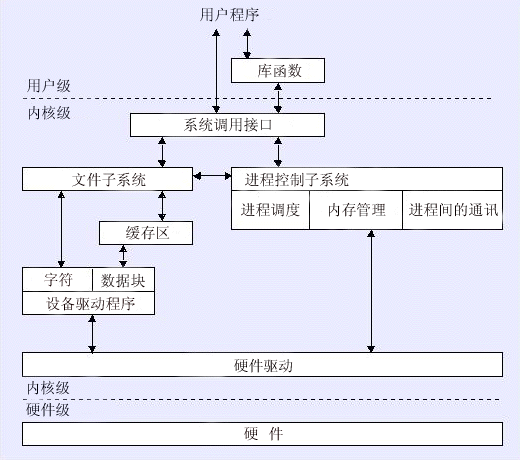
2、内存
单位: 页 4KB (读取按页为单位操作)
寻址、空间
监控工具:free、vmstat

根据available 查看可用内存
shared,进程间通信使用共享内存

si 数据从交换分区读取到内存的大小
so 数据从内存读取到交换分区的大小
3、硬盘
单位: 块
监控工具: df -h 、iotop (安装 yum install -y iotop)、iostat
IOPS IO's Per Second 每秒的IO请求次数
分类:顺序IO 、随机IO

4、网络
监控工具:iftop、Smokeping、Piwik
http://www.webpagetest.org/ (国外访问站点的性能测试网址)
IBM nmon 二进制 性能测试用
http://www.ibm.com/developerworks/cn/aix/library/nmon_analyser/index.html
链接:http://pan.baidu.com/s/1boXV6R9 密码:sblf
chmod +x nmon16e_x86_rhel72 ./nmon16e_x86_rhel72
-c 采集的次数
-s 采集的间隔时间
-f 生成一个文件
-m 指定生成文件位置
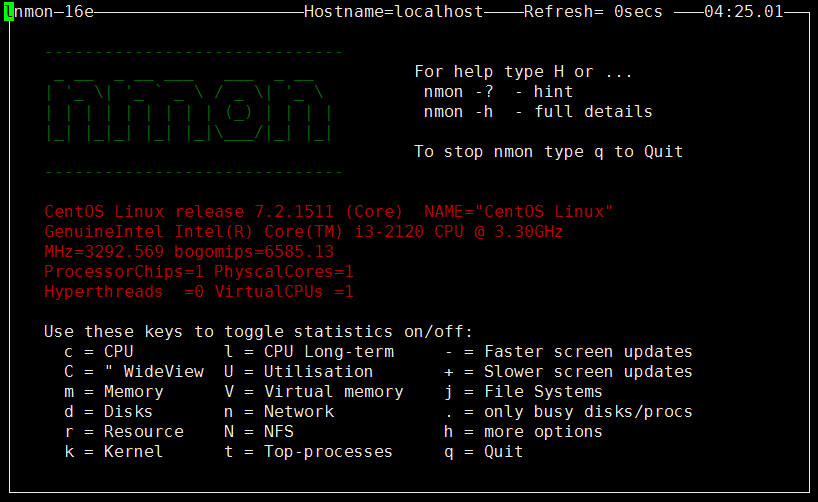
我们可以直接输入一个c 一个m一个d。这个是实时的一个状态
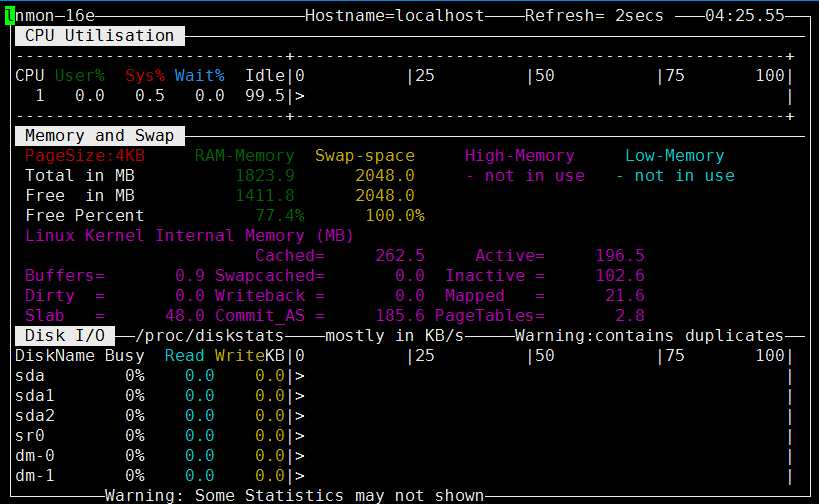
./nmon16e_x86_rhel72 -c 10 -s 10 -f -m /tmp/ ls localhost_160831_0435.nmon nmon16e_x86_rhel72
前面为主机名后面是日期(年月日时分)
因为测试可能需要,我们要制作成表格,所以现在将文件上传到桌面上
我们打开下载的工具
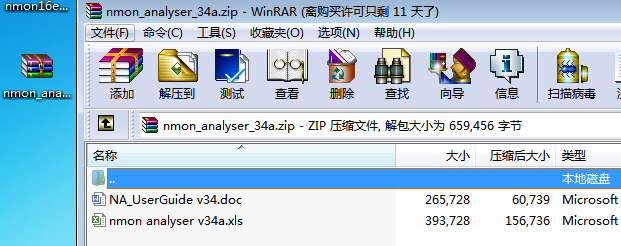
解压文件夹,打开nmon analyser v34a.xls
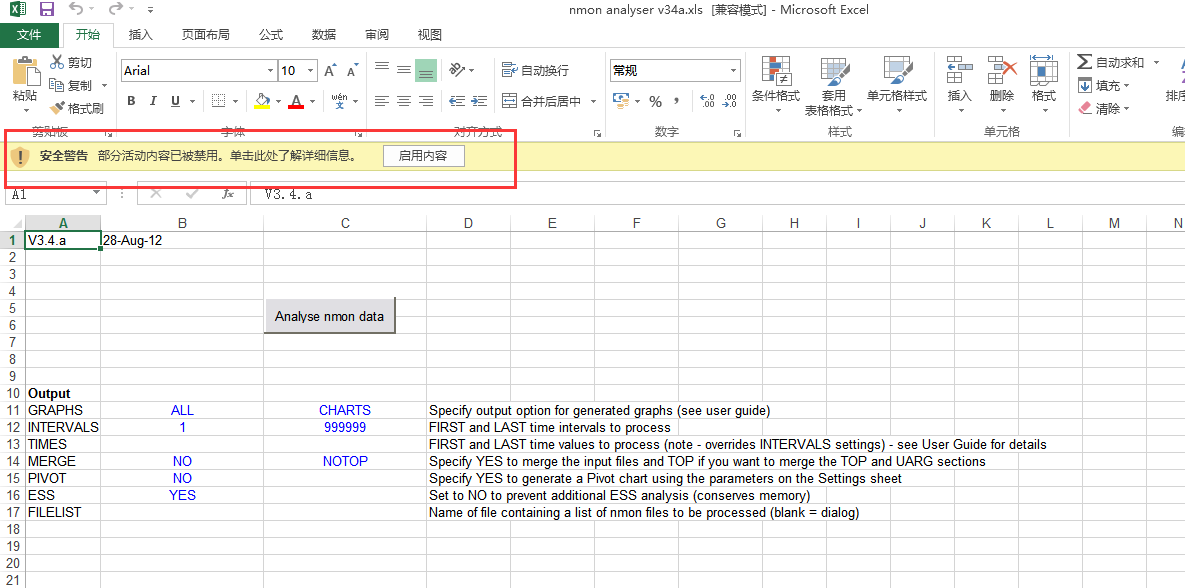
点击Analyse nmon data找到我们刚刚复制出来的文件,就可以看到了。
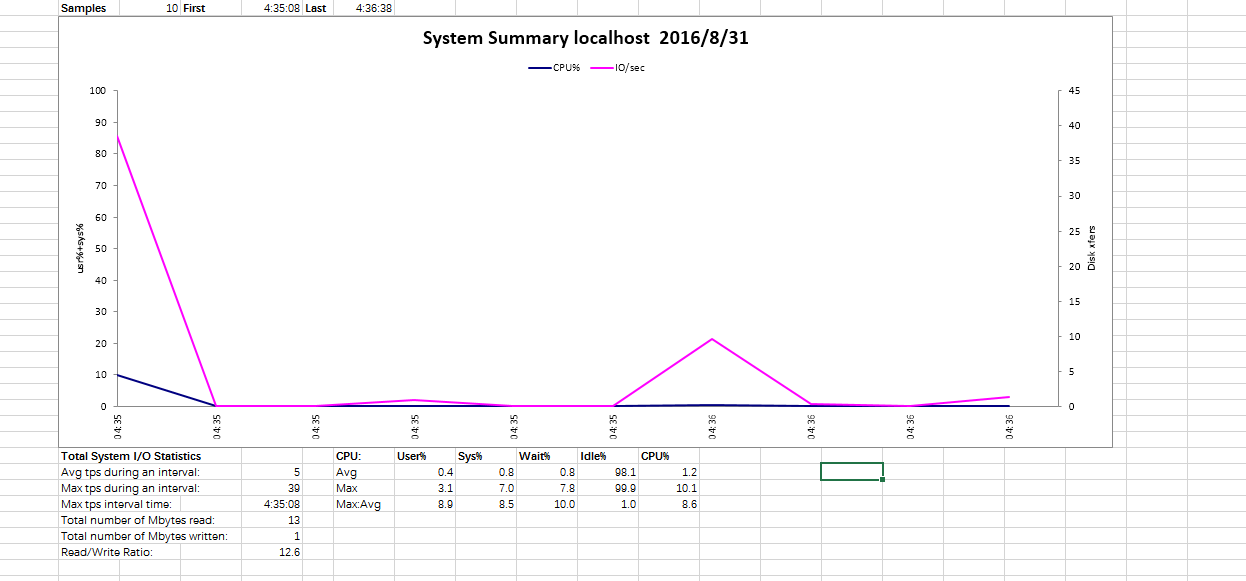
应用监控
举例Nginx
依赖模块安装: yum install -y gcc glibc gcc-c++ pcre-devel openssl-devel wget
cd /usr/local/src
wget http://nginx.org/download/nginx-1.10.1.tar.gz
tar zxf nginx-1.10.1.tar.gz
备注: configure 是Shell脚本。执行它的作用:生成 Makefile文件
创建nginx用户 useradd -s /sbin/nologin -M nginx
编译安装
|
1
2
3
4
|
./configure --prefix=/usr/local/nginx-1.10.1 --user=nginx --group=nginx --with-http_ssl_module --with-http_stub_status_module |
make
make install
ln -s /usr/local/nginx-1.10.1/ /usr/local/nginx
查看80端口是否被暂用,启动nginx
|
1
|
/usr/local/nginx/sbin/nginx -c /usr/local/nginx/conf/nginx.conf |
netstat -ntlp
启动状态监控
|
1
2
3
4
5
6
7
8
9
10
|
server { listen 9003; server_name 0.0.0.0; location /nginx_status { stub_status on; access_log off; allow 127.0.0.1; deny all; }} |
/usr/local/nginx/sbin/nginx -s reload
浏览器访问
Active connections:当前活跃的连接数
Reading:当前读取客户端heardr的数量
Writing:当前返回给客户端heardr的数量 #如果这个指标飙升,说明是后面的节点挂掉了,例如数据库等。
Waiting:大体意思是已经处理完,等待下次请求的数量
提示:我们只需要关注活动链接即可